Определить требуемый объем видеопамяти для различных графических режимов экрана монитора если
Вопрос по информатике:
.Определите требуемый объем видеопамяти для различных графических режимов экрана монитора. Заполните таблицу.
Разрешающая способность экрана Глубина цвета (битов на точку)
48162432
640 x 480
800 x 600
1024 x 768
1280 x 1024
- 13.04.2016 07:38
- Информатика
- remove_red_eye 12192
- thumb_up 7
Ответы и объяснения 1
Пример решения
[640, 480, 4]
Объем памяти = 640 * 480 пикселей * 4 бит = 1228800 бит = 1228800 / 8 / 1024 Кбайт = 150.0 Кбайт
Таблица
640 x 480 * 4 = 150.0 Кбайт
640 x 480 * 8 = 300.0 Кбайт
640 x 480 * 16 = 600.0 Кбайт
640 x 480 * 24 = 900.0 Кбайт
640 x 480 * 32 = 1200.0 Кбайт
800 x 600 * 4 = 234.375 Кбайт
800 x 600 * 8 = 468.75 Кбайт
800 x 600 * 16 = 937.5 Кбайт
800 x 600 * 24 = 1406.25 Кбайт
800 x 600 * 32 = 1875.0 Кбайт
1024 x 768 * 4 = 384.0 Кбайт
1024 x 768 * 8 = 768.0 Кбайт
1024 x 768 * 16 = 1536.0 Кбайт
1024 x 768 * 24 = 2304.0 Кбайт
1024 x 768 * 32 = 3072.0 Кбайт
1280 x 1024 * 4 = 640.0 Кбайт
1280 x 1024 * 8 = 1280.0 Кбайт
1280 x 1024 * 16 = 2560.0 Кбайт
1280 x 1024 * 24 = 3840.0 Кбайт
1280 x 1024 * 32 = 5120.0 Кбайт
Знаете ответ? Поделитесь им!
Как написать хороший ответ?
Чтобы добавить хороший ответ необходимо:
- Отвечать достоверно на те вопросы, на которые знаете правильный ответ;
- Писать подробно, чтобы ответ был исчерпывающий и не побуждал на дополнительные вопросы к нему;
- Писать без грамматических, орфографических и пунктуационных ошибок.
Этого делать не стоит:
- Копировать ответы со сторонних ресурсов. Хорошо ценятся уникальные и личные объяснения;
- Отвечать не по сути: «Подумай сам(а)», «Легкотня», «Не знаю» и так далее;
- Использовать мат - это неуважительно по отношению к пользователям;
- Писать в ВЕРХНЕМ РЕГИСТРЕ.
Есть сомнения?
Не нашли подходящего ответа на вопрос или ответ отсутствует? Воспользуйтесь поиском по сайту, чтобы найти все ответы на похожие вопросы в разделе Информатика.
Трудности с домашними заданиями? Не стесняйтесь попросить о помощи - смело задавайте вопросы!
Информатика — наука о методах и процессах сбора, хранения, обработки, передачи, анализа и оценки информации с применением компьютерных технологий, обеспечивающих возможность её использования для принятия решений.

Таблица
640 x 480 * 4 = 150.0 Кбайт
640 x 480 * 8 = 300.0 Кбайт
640 x 480 * 16 = 600.0 Кбайт
640 x 480 * 24 = 900.0 Кбайт
640 x 480 * 32 = 1200.0 Кбайт
800 x 600 * 4 = 234.375 Кбайт
800 x 600 * 8 = 468.75 Кбайт
800 x 600 * 16 = 937.5 Кбайт
800 x 600 * 24 = 1406.25 Кбайт
800 x 600 * 32 = 1875.0 Кбайт
1024 x 768 * 4 = 384.0 Кбайт
1024 x 768 * 8 = 768.0 Кбайт
1024 x 768 * 16 = 1536.0 Кбайт
1024 x 768 * 24 = 2304.0 Кбайт
1024 x 768 * 32 = 3072.0 Кбайт
1280 x 1024 * 4 = 640.0 Кбайт
1280 x 1024 * 8 = 1280.0 Кбайт
1280 x 1024 * 16 = 2560.0 Кбайт
1280 x 1024 * 24 = 3840.0 Кбайт
1280 x 1024 * 32 = 5120.0 Кбайт
Новые вопросы в Информатика
преобразуйте десятичные отрицательные -99 и -345 в двоичный код в восьмибитном представлении в формате целого числа со знаком в доп коде
Здравствуйте, срочно нужно, пожалуйста, нужно переделать данную программу для того, чтобы переворачивалось не 3-х значное число, а 4-х значное. Что ну … жно добавить или изменить? помогите, пожалуйста.даю 30 баллов
1) В чем состоит принципиальное отличие кодирования графической информации от текстовой? 2) Перечислите таблицы кодировки текстовой информации??
пожалуйста помогите пожалуйста! 1) Запишите значение, которое примет переменная «а» после выполнения фрагмента программы: а:= 3+6*8; b:= (a div 10) … + 5; a:= bmod3 2) У исполнителя Омега две команды, которым присвоены номера: 1. прибавь 4; 2. умножь на b (b — неизвестное натуральное число; b ≥ 2). Выполняя первую из них, Омега увеличивает число на экране на 4, а выполняя вторую, умножает это число на b. Программа для исполнителя Омега — это последовательность номеров команд. Известно, что программа 12111 переводит число 9 в число 77. Определите значение b. 3) Было проведено 9 запусков программы, при которых в качестве значений переменных s и t вводились следующие пары чисел: (7, 3); (2, 7); (6, 10); (5, 3); (5, 4); (–11, 4); (–8, 9); (7, 3); (9, 1). Сколько было запусков, при которых программа напечатала «YES»? алг нач цел s, t ввод s ввод t если s > 6 и t < 7 то вывод "YES" иначе вывод "NO" все кон 4) На блок-схеме представлен алгоритм вычисления покупки с учетом скидки, где а – цена, b – количество, s – сумма. Какой будет результат на выходе блок- схемы:
Марта увидела в математической книге красивые фигуры и узнала от учителя, что это фракталы. Ей особенно запомнился фрактал под названием "треугольник … Серпинского". Этот фрактал можно нарисовать следующим образом. Сначала рисуем черный равносторонний треугольник. Затем ставим точку на середине каждой из его сторон. Поставленные точки соединяем отрезками и получаем четыре треугольника внутри исходного — это первый шаг алгоритма. Центральным треугольником называется тот, который находится в центре. Центральный треугольник вырезают ножницами и выбрасывают. На рисунке образовавшееся пустое место закрашено белым цветом. Далее повторяем первый шаг для каждого из трех оставшихся черных треугольников и получаем 9 черных треугольников внутри исходного. Для них описанный шаг алгоритма повторяем снова и снова. На рисунке белым цветом обозначены вырезанные после каждого шага треугольники. Марта так увлеклась треугольником Серпинского, что ей всю ночь не давал покоя вопрос: «Сколько же черных треугольников граничат с центральным после каждого шага алгоритма?». Так, на рисунке видно, что после первого шага алгоритма с центральным треугольником граничат 3 черных треугольника, а после второго — 6. В качестве ответа на задачу вам надо написать в отдельных четырех строках по одному числу — сколько треугольников граничат с центральным после 3, 4, 5, 6 шага соответственно. Если вы не можете найти ответ для какого-то примера, напишите в этой строке любое число.
для какого из приведённых имен истинно высказывание: НЕ (первая буква согласная) И НЕ (последняя буква гласная)? 1) Александр 2) константин 3) екатери … на 4) светлана.
«Источники и параметры растровых изображений. Понятие о разрешении и его связь с качеством растровых изображений. Глубина цвета. Связь глубины цвета с количеством цветов. Среда программы GIMP. Основные инструменты и панели свойств. Практическая работа № 4. Основные приемы работы в среде GIMP»
Теоретическая часть
Пространственная дискретизация
Графическая информация может быть представлена в аналоговой и дискретной формах. Примером аналогового представления графической информации может служить живописное полотно, цвет которого изменяется непрерывно, а дискретного - изображение, напечатанное с помощью струйного принтера и состоящее из отдельных точек разного цвета. Графические изображения из аналоговой (непрерывной) формы в цифровую (дискретную) преобразуются путем пространственной дискретизации. Пространственную дискретизацию изображения можно сравнить с построением изображения из мозаики (большого количества маленьких разноцветных стекол). Изображение разбивается на отдельные маленькие элементы (точки, или пиксели), причем каждый элемент может иметь свой цвет (красный, зеленый, синий и т. д.).
Пиксель - минимальный участок изображения, для которого независимым образом можно задать цвет.
В результате пространственной дискретизации графическая информация представляется в виде растрового изображения, которое формируется из определенного количества строк, содержащих, в свою очередь, определенное количество точек.
Разрешающая способность. Важнейшей характеристикой качества растрового изображения является разрешающая способность.
Разрешающая способность растрового изображения определяется количеством точек как по горизонтали, так и по вертикали на единицу длины изображения.
Чем меньше размер точки, тем больше разрешающая способность (больше строк растра и точек в строке) и, соответственно, выше качество изображения. Величина разрешающей способности обычно выражается в dpi (dot per inch - точек на дюйм), т. е. в количестве точек в полоске изображения длиной один дюйм (1 дюйм = 2,54 см)
Качество растровых изображений, полученных в результате сканирования, зависит от разрешающей способности сканера, которую производители указывают двумя числами (например, 1200 х 2400 dpi)
Глубина цвета. В процессе дискретизации могут использоваться различные палитры цветов, т. е. наборы цветов, в которые могут быть окрашены точки изображения. Каждый цвет можно рассматривать как возможное состояние точки. Количество цветов К в палитре и количество информации I, необходимое для кодирования цвета каждой точки, связаны между собой и могут быть вычислены по формуле:
В простейшем случае (черно-белое изображение без градаций серого цвета) палитра цветов состоит всего из двух цветов (черного и белого). Каждая точка экрана может принимать одно из двух состояний - "черная" или "белая", следовательно, по формуле (1.1) можно вычислить, какое количество информации необходимо, чтобы закодировать цвет каждой точки:
2 = 2 I => 2 1 = 2 I => I = 1 бит.
Количество информации, которое используется для кодирования цвета точки изображения, называется глубиной цвета.
Наиболее распространенными значениями глубины цвета при кодировании цветных изображений являются 4, 8, 16 или 24 бита на точку. Зная глубину цвета, по формуле (1.1) можно вычислить количество цветов в палитре (табл. 1.1).
Растровые изображения на экране монитора
Графические режимы монитора. Качество изображения на экране монитора зависит от величины пространственного разрешения и глубины цвета.
Пространственное разрешение экрана монитора определяется как произведение количества строк изображения на количество точек в строке. Монитор может отображать информацию с различными пространственными разрешениями (800 х 600, 1024 х 768, 1152 х 864 и выше).
Глубина цвета измеряется в битах на точку и характеризует количество цветов, в которые могут быть окрашены точки изображения. Количество отображаемых цветов также может изменяться в широком диапазоне, от 256 (глубина цвета 8 битов) до более чем 16 миллионов (глубина цвета 24 бита).
Чем больше пространственное разрешение и глубина цвета, тем выше качество изображения. В операционных системах предусмотрена возможность выбора необходимого пользователю и технически возможного графического режима.
Рассмотрим формирование на экране монитора растрового изображения, состоящего из 600 строк по 800 точек в каждой строке (всего 480 000 точек) и глубиной цвета 8 битов. Двоичный код цвета всех точек хранится в видеопамяти компьютера (рис. 1.3), которая находится на видеокарте (рис. 1.4).
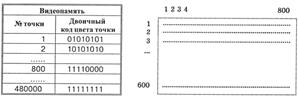  Рис. 1.4. Видеокарта |
Периодически, с определенной частотой, коды цветов точек вчитываются из видеопамяти точки отображаются на экране монитора. Частота считывания изображения влияет на стабильность изображения на экране. В современных мониторах обновление изображения происходит c частотой 75 и более раз в секунду, что обеспечивает комфортность восприятия изображения пользователем компьютера (человек не замечает мерцания изображения). Для сравнения можно напомнить, что частота смены кадров в кино составляет 24 кадра в секунду.
Объем видеопамяти. Информационный объем требуемой видеопамяти можно рассчитать по формуле: V = I× R×n,
где V - информационный объем видеопамяти в битах;
R=X × У - количество точек изображения (X - количество точек по горизонтали, Y - по вертикали);
n – количество, глубина цвета в битах на точку. Пример: необходимый объем видеопамяти для графического режима с пространственным разрешением 800 х 600 точек и глубиной цвета 24 бита равен:
V = I× R = 24 бита × 800 × 600 = 11 520 000 бит = 1 440 000 байт = 1 406,25 Кбайт = 1,37 Мбайт.
Качество отображения информации на экране монитора зависит от размера экрана и размера пикселя. Зная размер диагонали экрана в дюймах (15", 17" и т. д.) и размер пикселя экрана (0,28 мм, 0,24 мм или 0,20 мм), можно оценить максимально возможное пространственное разрешение.
Растровый графический редактор - специализированная программа, предназначенная для создания и обработки изображений. Растровые графические редакторы позволяют пользователю рисовать и редактировать изображения на экране компьютера, сохранять их в различных растровых форматах, а также являются средством обработки цифровых фотографий и отсканированных изображений. GIMP — растровый графический редактор, программа для создания и обработки изображений. Проект основан в 1995 году Спенсером Кимбеллом и Питером Маттисом, в настоящий момент поддерживается группой добровольцев. Распространяется на условиях GNU General Public License.
GIMP - свободное ПО:
• абсолютно бесплатное ПО,
• ПО, независимое от платформы, работает в Windows, Linux, MacOS,
• GIMP можно расширить за счёт простой установки дополнений.
Что может GIMP:
• создание графики, логотипов для web-дизайна,
• создание анимации,
• масштабирование и кадрирование фотографий,
• раскраска, комбинирование изображений,
• использование слоёв, ретуширование,
• возможность работы с векторной графикой,
• преобразования изображений в различные форматы.
Интерфейс программы по обработке растровой графики и ее возможности
Стандартные окна GIMP
На иллюстрации представлено типовое расположение окон GIMP.
2.Параметры инструментов: снизу к панели инструментов прикреплён диалог «Параметры инструментов», который отображает параметры выбранного инструмента (в данном случае это «размазывание»).
3.Окно изображения: каждое изображение в GIMP отображается в отдельном окне. Вы можете одновременно открыть достаточно большое количество изображений: столько, сколько позволяют системные ресурсы. Можно запустить GIMP и без единого открытого изображения, но в этом толку от программы будет немного. Окно изображения содержит меню главных команд GIMP (Файл, Правка, Выделение, …), которое также можно вызвать нажатием в окне правой кнопки мышки.
4.Диалог Слои, Каналы, Контуры с открытым диалогом слоёв; заметьте, что «диалоги» при «прикреплении» становятся закладками. Этот диалог отображает структуру слоёв активного изображения и позволяет управлять ими. Конечно, некоторые простые операции можно выполнять и без него. Но даже не очень опытные пользователи считают необходимым постоянно иметь доступ к диалогу слоёв.
5.Кисти/Текстуры/Градиенты: Панель, расположенная под диалогом слоёв, показывает диалоги управления кистями, текстурами, и градиентами.

1.Пиктограммы инструментов: эти пиктограммы являются кнопками, активирующими инструменты для разнообразных действий (выделение частей изображений, рисование, преобразования и т.п.).
2.Цвета фона/переднего плана: область выбора цвета показывает текущие выбранные вами цвета переднего плана и фона, применяемые во многих операциях. Щелчок по одному из них вызовет диалог выбора цвета. Щелчок по двунаправленной стрелке поменяет местами цвета переднего плана и фона, а щелчок по небольшому символу в нижнем левом углу восстановит исходные значения цветов переднего плана и фона: черный и белый соответственно.
3.Киcть/Текстура/Градиент Расположенные здесь значки показывают текущие выбранные элементы GIMP, такие как: кисть, используемую всеми рисующими инструментами («рисование», кстати, включает в себя такие операции, как стирание и размазывание); текстуру, используемую для заливки выделенных областей изображения, и градиент, который применяется, когда необходимо создать плавный цветовой переход. Щелчок по любому из этих значков вызовет диалоговое, окно позволяющее изменить соответствующий элемент.
4.Активное изображение: в GIMP вы можете работать с многими изображениями одновременно, но в любой момент только одно из них является активным изображением. Этот элемент интерфейса представляет собой эскиз (уменьшенную копию) активного изображения. Щелчок по нему вызовет диалог со списком всех открытых на данный момент изображений, позволяя вам при желании изменить активное изображение. (А можно просто щёлкнуть мышкой по окну другого изображения).

Титульная строка: Вверху окна изображения обычно показаны название изображения и некоторая основная информация о нём.
Меню изображения: Прямо под заголовком находится меню изображения (до тех пор, пока оно не будет отключено). С помощью этого меню вы можете получить доступ ко всем операциям, применимым к изображению. Вы также можете вызвать меню изображение щелчком правой кнопкой мыши на изображении
Кнопка меню: Щелчок по этой небольшой кнопке вызывает меню изображения, расположенное в столбец вместо строки.
Линейка: В схеме по умолчанию линейки показаны сверху и слева от изображения, отображая координаты внутри изображения. Одно из основных действий для использования линеек это создание направляющих. Если вы щёлкните на линейке и перетащите на окно изображения, будет создана направляющая линия, которая поможет вам аккуратно располагать предметы.
Переключатель быстрой маски: В левом нижнем углу окна изображения расположена небольшая кнопка, которая включает или выключает быструю маску, которая является альтернативным, и часто чрезвычайно полезным методом просмотра выделенной области внутри изображения.
Координаты указателя: отображение текущих координат указателя.
Меню единиц: По умолчанию, единицы измерения, используемые для линеек и других целей - точки. Их можно изменить на дюймы, сантиметры и другие единицы при помощи этого меню.
Кнопка масштаба: Существует несколько способов изменить масштаб изображения, но это меню - самое простое.
Область статуса: отображает активную часть изображения и количество занятой изображением системной памяти.
Практическая часть
В задачах используются понятия: объем видеопамяти, графический режим,
глубина цвета, разрешающая способность экрана, палитра.
Во всех подобных задачах требуется найти ту или иную величину. Как зависят биты от байтов?
1 Byte = 8 Bit
1 KB = 1 KByte = 1 Kilobyte = 1 024 Byte = 8 192 Bit
1 MB = 1 MByte = 1 Megabyte = 1 024 KB = 1 048 576 Byte = 8 338 608 Bit
1 GB = 1 Gbyte =1 GIGABYTE = 1 024 MB = 1 048 576 KByte = 1 073 741 824 Byte = 8 589 934 592 Bit
Определить требуемый объем видеопамяти для различных графических режимов экрана монитора, если известна глубина цвета на одну точку.
Глубина цвета (бит на точку)
Решение:
1. Всего точек на экране (разрешающая способность): 640 * 480 = 307200
2. Необходимый объем видеопамяти V= 4 бит * 307200 = 1228800 бит = 153600 байт = 150 Кбайт.
3. Аналогично рассчитывается необходимый объем видеопамяти для других графических режимов.
Определить требуемый объём (в мегабайтах) видеопамяти для реализации графического режима монитора с разрешающей способностью 1024x768 пикселей при количестве отображаемых цветов 4 294 967 296.

N = 4 294 967 296 - это режим True Color с использованием альфа - канала
Кол - во бит здесь будет 32
Формула нахождения объема графического файла в битах :
объём = кол - во точек (разрешение) * глубину цвета
Для того, чтобы найти объём в МБ надо результат поделить на 1024 * 1024 * 8.

Вычислите объём видеопамяти для графического режима, если разрешение экрана монитора 1280 * 1024, а количество цветов максимальное (RGB)?
Вычислите объём видеопамяти для графического режима, если разрешение экрана монитора 1280 * 1024, а количество цветов максимальное (RGB).

Вычислите необходимый объём видеопамяти для графического режима, если разрешение экрана монитора 1280х1024, глубина цвета 32 бита?
Вычислите необходимый объём видеопамяти для графического режима, если разрешение экрана монитора 1280х1024, глубина цвета 32 бита.

Определить объём видеопамяти компьютера , который необходим для реализации графического режима монитора с разрешающей способностью 1240 * 960 и палитрой цветов 256?
Определить объём видеопамяти компьютера , который необходим для реализации графического режима монитора с разрешающей способностью 1240 * 960 и палитрой цветов 256?

Вычислите необходимый объём видеопамяти для графического режима, если разрешение экрана монитора 1280 * 1024, глубина цвета - 32 бите?
Вычислите необходимый объём видеопамяти для графического режима, если разрешение экрана монитора 1280 * 1024, глубина цвета - 32 бите.

Какой объём видеопамяти необходимо для хранения 4 страниц изображения если глубина цвета - 24 бита а разрешающая способность дисплея - 800x600 пикселей?
Какой объём видеопамяти необходимо для хранения 4 страниц изображения если глубина цвета - 24 бита а разрешающая способность дисплея - 800x600 пикселей.

Определите объем видеопамяти компьютера для режимамонитора с разрешающей способностью 800х600 точек ипалитрой из 65536 цветов?
Определите объем видеопамяти компьютера для режима
монитора с разрешающей способностью 800х600 точек и
палитрой из 65536 цветов.

ПОМОГИТЕ?
В мониторе установлен графический режим с глубиной цвета 8 бит.
Каков объем видеопамяти, необходимый для реализации данной глубины цвета при разрешающей способности экрана 800 * 600.

1)Графическое изображение, занимающего весь экран монитора с разрешением 1024 х 468 имеет объем 468 Кбайт?
1)Графическое изображение, занимающего весь экран монитора с разрешением 1024 х 468 имеет объем 468 Кбайт.
Рассчитайте количество цветов в палитре этого изображения.
2)Подсчитайте объём данных, передаваемых за 4 секунды от видеопамяти к монитору в режиме 512 х 96 пикселей с глубиной цвета 16 битов и частотой обновления экрана 60 Гц.
3)Подсчитайте объём данных, передаваемых за 12 секунд от видеопамяти к монитору в режиме 512 х 192 с количеством отображаемых цветов, равным 256 и частотой обновления экрана 65 Гц.

На экране дисплея необходимо отображать 2 в 24 степени (16777216) различных цветов?
На экране дисплея необходимо отображать 2 в 24 степени (16777216) различных цветов.
Вычислить необходимый объём одной страницы видеопамяти в мегабайтах при разрешающей способности 800 * 600.

Определить объем видеопамяти компьютера необходимого для реализации графического режима монитора High Color с разрешением 1280×900 точек и палитрой состоящей из 65536 цветов?
Определить объем видеопамяти компьютера необходимого для реализации графического режима монитора High Color с разрешением 1280×900 точек и палитрой состоящей из 65536 цветов.
На странице вопроса Определить требуемый объём (в мегабайтах) видеопамяти для реализации графического режима монитора с разрешающей способностью 1024x768 пикселей при количестве отображаемых цветов 4 294 967 296? из категории Информатика вы найдете ответ для уровня учащихся 5 - 9 классов. Если полученный ответ не устраивает и нужно расшить круг поиска, используйте удобную поисковую систему сайта. Можно также ознакомиться с похожими вопросами и ответами других пользователей в этой же категории или создать новый вопрос. Возможно, вам будет полезной информация, оставленная пользователями в комментариях, где можно обсудить тему с помощью обратной связи.
Читайте также:


